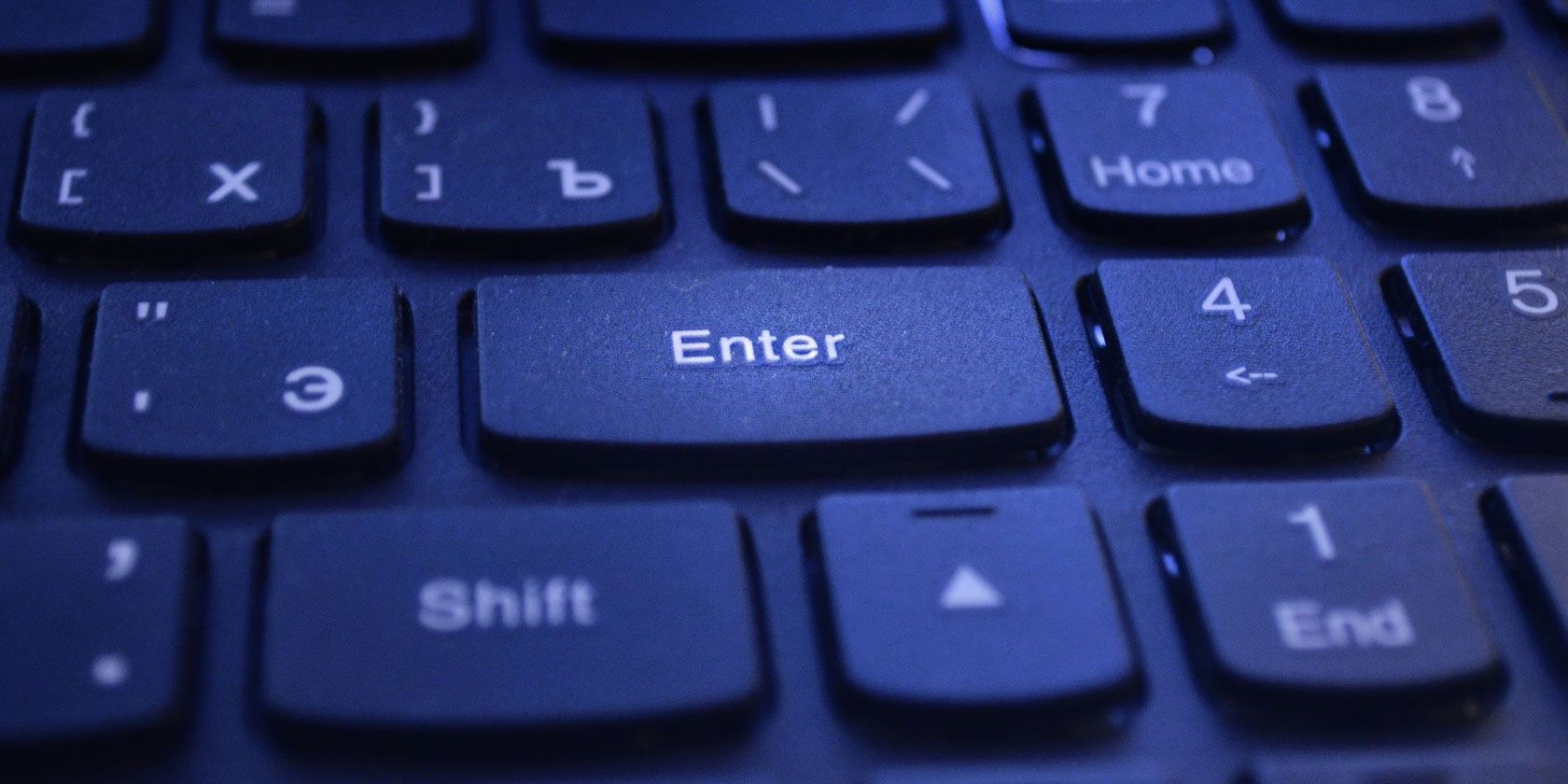آیا کیبورد لپ تاپ شما کار نمی کند؟ قبل از اینکه به تعویض کل صفحه کلید فکر کنید، این نکات را برای مشخص کردن و رفع مشکل امتحان کنید.
بنابراین شما روی صفحه کلید خود ضربه زده اید و انتظار دارید متن را روی صفحه ببینید، اما تاکنون فقط با کاراکترهای تصادفی روبرو شده اید. یا حتی بدتر از آن، شاید کیبورد لپ تاپ شما اصلا کار نمی کند. بدون صفحه کلید کار، کامپیوتر شما بی فایده است. این یک مشکل به خصوص در مورد لپتاپها ناتوان کننده است، زیرا نمیتوانید به سادگی صفحه کلید آن را مانند رایانه رومیزی تعویض کنید.
اگر صفحهکلید لپتاپ شما از کار افتاده است، در اینجا چند ترفند برای بازگشت دوباره به کار آورده شده است.
اگر صفحه کلید لپ تاپ شما از کار افتاده است، 8 روشی که باید امتحان کنید
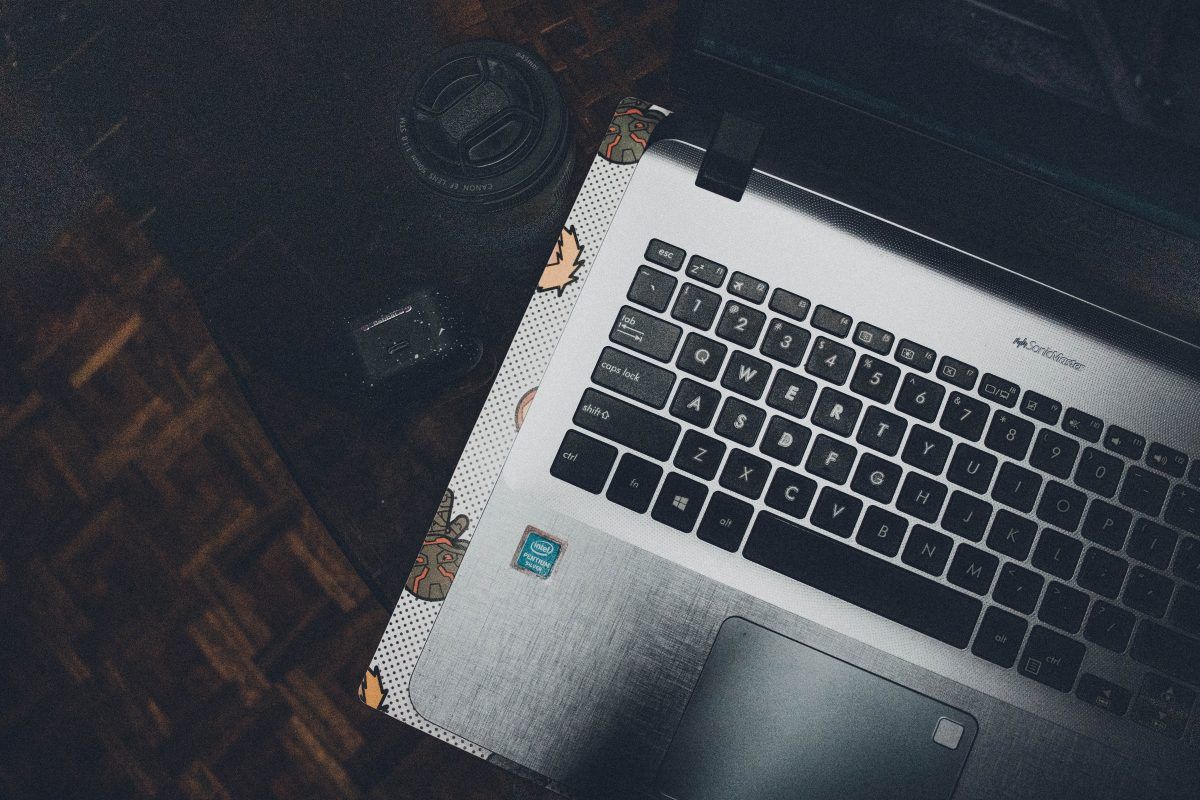
دلایل مختلفی وجود دارد که ممکن است صفحه کلید لپ تاپ از کار بیفتد. با این حال، علت هر چه باشد، ما از شما حمایت می کنیم. یکی از هک های زیر را دنبال کنید، صفحه کلید شما در کمترین زمان دوباره کار می کند.
1. کامپیوتر خود را راه اندازی مجدد کنید
متداولترین توصیهای که هنگام مواجه شدن با رایانه خود میشنوید این است که یک بار سیستم را راهاندازی مجدد کنید. در اینجا جای تعجب نیست، زیرا راه اندازی مجدد رایانه شما را به وضعیتی تازه و بدون مشکل می رساند. بنابراین ادامه دهید و رایانه شخصی خود را مجدداً راه اندازی کنید – یک راه اندازی مجدد سریع باید همه چیز را به حالت عادی بازگرداند.
2. بررسی کنید که آیا مشکل ناشی از سخت افزار یا نرم افزار است
دو دلیل ممکن است برای گیر کردن صفحه کلید شما وجود داشته باشد: یا سخت افزار شما خراب شده است یا برخی از اشکالات در نرم افزار شما وجود دارد.
ابتدا کامپیوتر خود را ریبوت کنید و وارد BIOS یا UEFI شوید. در سیستمهای قدیمیتر ویندوز، با فشار دادن F1، F2، Esc، Del یا موارد دیگر وارد BIOS میشوید. با این حال، در ماشینهای جدیدتر، یعنی سیستمهایی که در چند سال اخیر ساخته شدهاند، باید از روش متفاوتی استفاده کنید، زیرا سرعت بوت بسیار سریع است و ورود بایوس را دشوار میکند – به خصوص اگر بوت سریع ویندوز 10 را فعال کرده باشید.
هنگام کار با ماشین های جدیدتر:
- به نوار جستجوی منوی Start بروید، “settings” را تایپ کنید و بهترین دسته را انتخاب کنید.
- در منوی تنظیمات، Update & Security > Recovery را انتخاب کنید.
- حال در زیر گزینه Advanced startup بر روی Restart now کلیک کنید.
- در منوی بعدی، Troubleshoot > Advanced options > UEFI Firmware Settings را انتخاب کنید (اگر این گزینه را نمی بینید، Startup Settings را انتخاب کنید).
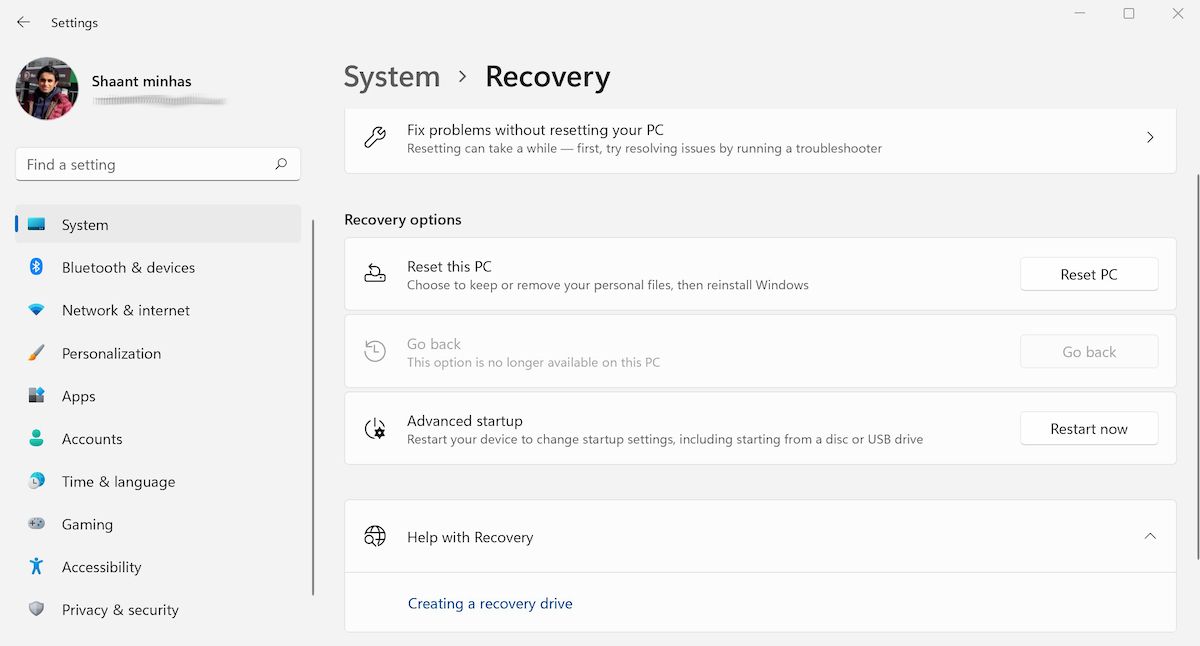
اگر از ویندوز 11 استفاده می کنید، روند راه اندازی مجدد همانطور که در بالا ذکر شد فقط کمی متفاوت خواهد بود. به جای «بهروزرسانی و امنیت»، System > Recovery را انتخاب کنید. از آنجا روی Restart now کلیک کنید.
پس از راه اندازی مجدد کامپیوتر، F1 (یا F2) را برای دسترسی به BIOS فشار دهید. وقتی آماده شدید روی Restart کلیک کنید. سیستم شما در BIOS یا UEFI باز می شود. هر روشی را که دنبال کردید، اگر سیستم شما با موفقیت تنظیمات BIOS یا UEFI را باز کرد، احتمالاً سخت افزار رایانه شما مشکلی ندارد.
3. درایور صفحهکلید لپتاپ را بهروزرسانی یا حذف نصب کنید
راه دیگر برای مقابله با صفحه کلید لپ تاپ که کار نمی کند، به روز رسانی درایور است. در اینجا چگونگی آن است.
- در نوار جستجوی منوی استارت، «مدیر دستگاه» را تایپ کنید و بهترین تطابق را انتخاب کنید.
- لیست دستگاه ها را تا زمانی که صفحه کلیدها را ببینید مرور کنید. وقتی آن را پیدا کردید، روی آن کلیک کنید تا منو بزرگ شود.
- روی دستگاه کیبورد کلیک راست کرده و Properties > Driver را انتخاب کنید.
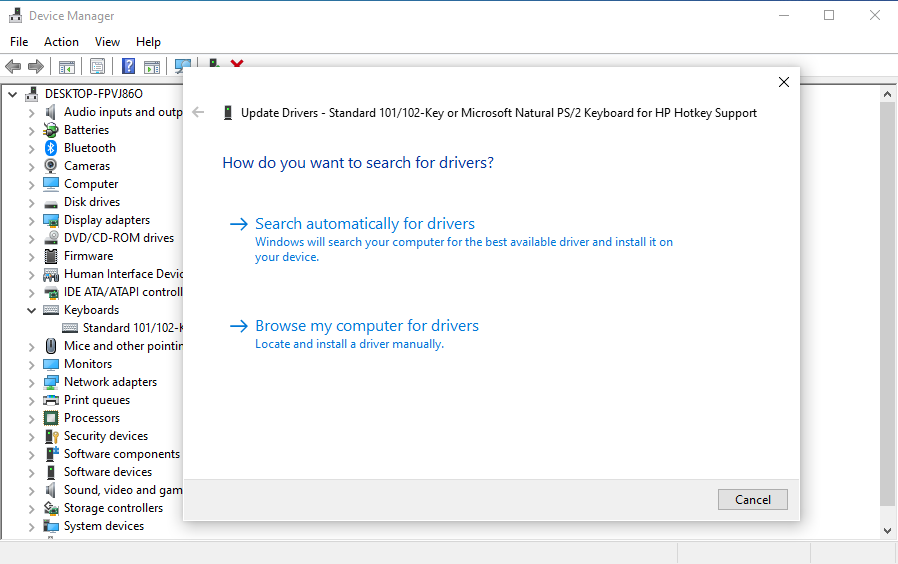
در اینجا روی Update Driver کلیک کنید و منتظر بمانید تا ویندوز یک درایور جدید پیدا کند و آن را نصب کند. صفحهکلید را با یک واژهپرداز یا شاید برنامه Notepad ویندوز تست کنید – با شانس، اکنون باید کار کند.
اگر این کمکی نکرد، شانس خود را با حذف نصب درایور امتحان کنید. پس از ورود به Device Manager مجدداً درایور صفحه کلید را پیدا کنید. اگر یک اخطار تعجب زرد دیدید، قطعاً این مشکل راننده است. اما حتی اگر این کار را نکنید، نصب مجدد ایده خوبی است.
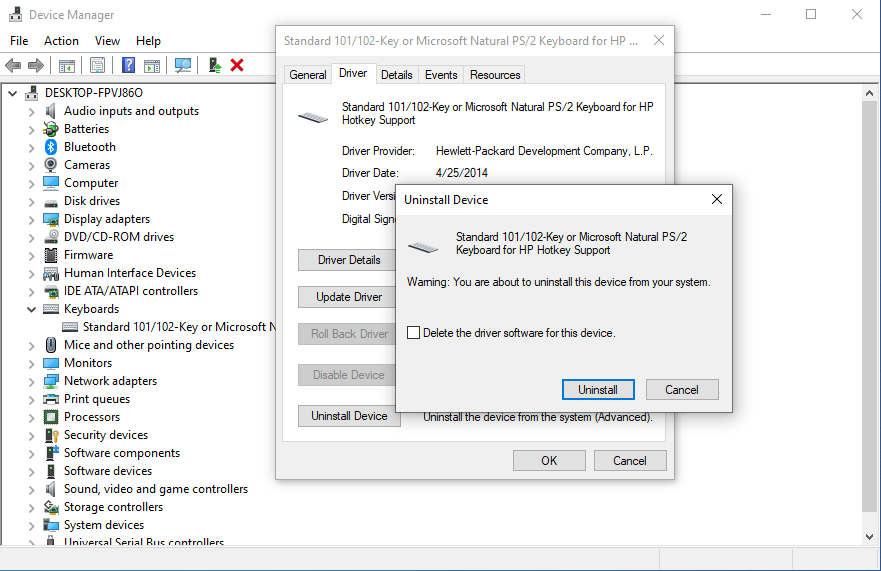
- روی درایور کیبورد کلیک راست کرده و Properties را انتخاب کنید.
- در زیر تب Driver، Uninstall device را انتخاب کنید.
اکنون کامپیوتر خود را مجددا راه اندازی کنید و ویندوز به طور خودکار آخرین درایور را دانلود و برای شما نصب می کند. اگر واقعاً خرابی درایور دلیل خرابی صفحه کلید بوده است، درایور باید آن را دوباره نصب کند.
4. صفحه کلید لپ تاپ کار نمی کند؟ تمیزش کن!

تمیز کردن صفحه کلید استاندارد آسان نیست. تمیز کردن صفحه کلید لپ تاپ حتی سخت تر است. صفحه کلیدها به مقدار مشخصی از تعامل فیزیکی نیاز دارند تا آلودگی را از بین ببرند. در حالی که این به طور کلی با یک صفحه کلید USB یا بی سیم ساده است، همه چیز در لپ تاپ متفاوت است.
اساساً نمی توانید به راحتی پشت لپ تاپ را تکان دهید و ضربه بزنید بدون اینکه به کل دستگاه آسیب وارد شود.
با این حال، میتوانید گرد و غبار و زبالههای کیبورد لپتاپ را ابتدا با خاموش کردن دستگاه، سپس وارونه کردن آن و ضربه زدن آرام روی پایه آن از بین ببرید. سپس در حالی که دستگاه وارونه است، باید انگشتان خود را روی همه کلیدها بکشید.
پس از اتمام کار، حتماً هرگونه کثیفی افتاده از روی میز را تمیز کنید. اگر کثیفی وجود دارد که نمی توانید آن را پاک کنید، می توانید در این مرحله از یک قوطی هوای فشرده استفاده کنید، یا ممکن است به جای آن از بتونه تمیزکننده صفحه کلید استفاده کنید.
توجه داشته باشید که تمیز کردن نمی تواند عیوب عمیق را ترمیم کند، اما اگر کثیفی مانع از کارکرد صحیح یک یا چند کلید شود، به شما کمک می کند. برای یک رویکرد دقیق، راهنمای کامل ما برای تمیز کردن صفحه کلید خود را ببینید.
5. صفحه کلید معیوب لپ تاپ را تعویض کنید
اگر صفحه کلید از نظر فیزیکی آسیب دیده است یا از مادربرد جدا شده است – شاید به دلیل ضربه – باید کمی زمان بگذارید تا قطعه را از لپ تاپ خود جدا کنید و یا اتصال را بازنشانی کنید یا صفحه کلید را به طور کلی جایگزین کنید.
سازندگان مختلف لپتاپهای خود را به روشهای متفاوتی میسازند، که به این معنی است که تعیین یک تعمیر واحد دشوار است.
با این حال، باز کردن لپ تاپ های مختلف از یک سازنده به طور کلی یکسان است. این کار تعویض صفحه کلید (یا به سادگی دوباره اتصال کابل) را بسیار ساده تر می کند.
توجه داشته باشید که صفحهکلیدهای لپتاپ معمولاً واحدهای مهر و موم شدهاند، بنابراین اگرچه ممکن است وقتی صفحهکلید از لپتاپ جدا میشود تمیزی بهتری داشته باشد، اما نمیتوانید عملکرد داخلی را به راحتی بررسی کنید.
پس از حذف یک صفحه کلید، می توانید شماره سریال آن را بررسی کنید. این را در کادر جستجو در eBay وارد کنید تا ببینید آیا برای خرید در دسترس است یا خیر. آنها معمولاً هستند، اما خرید یک صفحه کلید جایگزین لپ تاپ می تواند گران باشد.
6. اگر یک کلید صفحه کلید خاص کار نکند چه؟
با کلید “@” مشکل دارید؟ نمی توانید Shift را به کار بیاورید؟
اگر فقط با کلیدهای صفحه کلید خاص مشکل دارید، ممکن است به دلیل تنظیمات زبان شما باشد. بعد از اینکه متوجه شدید که مشکل سخت افزاری نیست، این اولین چیزی است که باید بررسی کنید.
یک ویرایشگر متن باز کنید و کلید مورد نظر را فشار دهید. آیا خروجی وجود دارد؟ اگر نماد اشتباه است، پس مشکل تقریباً به تنظیمات زبان مربوط می شود. مناطق مختلف بر اساس نحوه استفاده از کاراکترها، از طرحبندی صفحه کلید متفاوتی استفاده میکنند.
شما باید تنظیمات منطقه ای خود را برای مطابقت با صفحه کلید خود مجدداً پیکربندی کنید.
- در ویندوز 10، این کار را با فشردن کلیدهای Windows + I و انتخاب Time & language > Language انجام می دهید.
- افزودن زبان را انتخاب کنید و گزینه صحیح را برای صفحه کلید خود انتخاب کنید.
- روی Next > Install کلیک کنید و کمی صبر کنید تا زبان نصب شود. در صفحه منطقه و زبان، از منوی کشویی زبان برای انتخاب زبان جدید استفاده کنید.
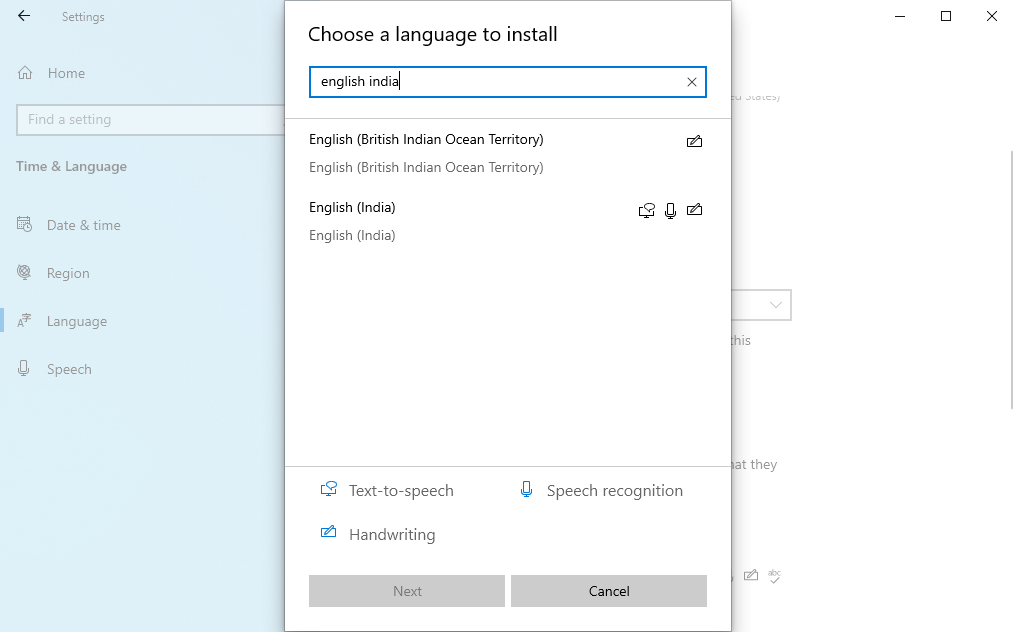
ورودی صفحه کلید خود را دوباره بررسی کنید. اکنون باید کاراکترهای صحیح به صفحه نمایش داده شود.
7. تنظیمات صفحه کلید را بررسی کنید
ممکن است فقط با کاهش سرعت صفحه کلید خود مواجه شوید. این ممکن است به دلایل مختلفی اتفاق بیفتد، اما بیشتر اوقات، زمانی اتفاق میافتد که یک برنامه جدید را روی رایانه شخصی خود نصب کرده باشید.
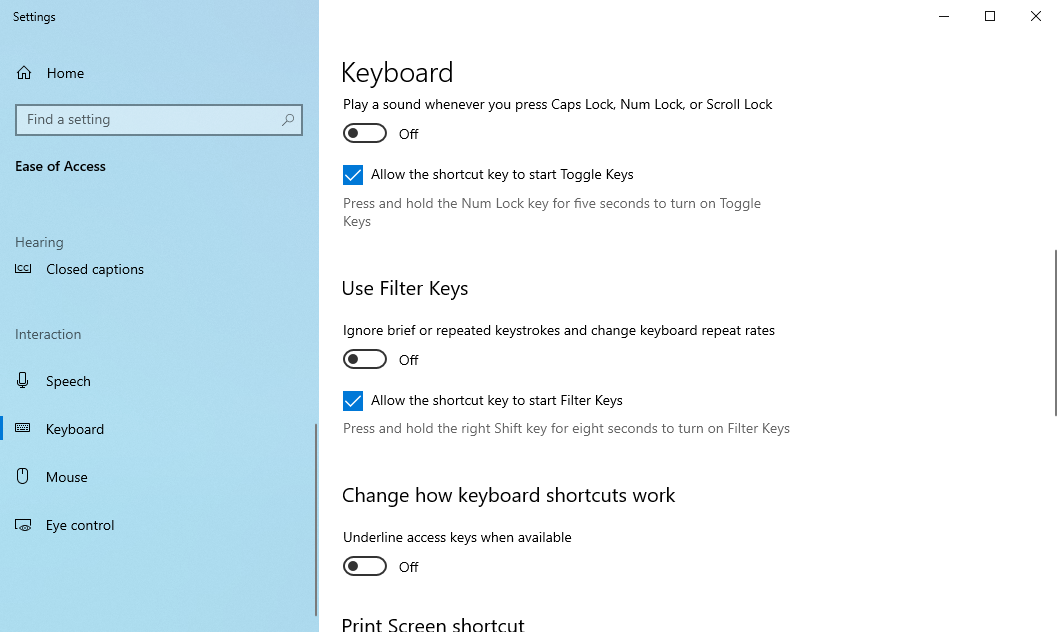
متناوبا، از سوی دیگر:
- ease of access را در نوار جستجوی منوی Start تایپ کنید و تنظیمات صفحه کلید Ease of Access را انتخاب کنید.
- از آنجا، بررسی کنید که آیا کلیدهای استفاده از فیلتر روشن هستند یا خیر. اگر اینطور است، آن را خاموش کنید و ببینید آیا مشکل ادامه دارد یا خیر.
8. SFC Scan را اجرا کنید
SFC یک ابزار رایگان است که می تواند به شما در رفع مشکلات خرابی در فایل های سیستم ویندوز کمک کند. برای بررسی (و رفع) اینکه آیا کاهش سرعت صفحه کلید به این دلیل است یا خیر:
- به نوار جستجوی منوی Start بروید، cmd را تایپ کنید و Run as administrator را انتخاب کنید.
- وقتی وارد Command Prompt شدید، عبارت ‘sfc /scannow’ را تایپ کرده و Enter را بزنید.
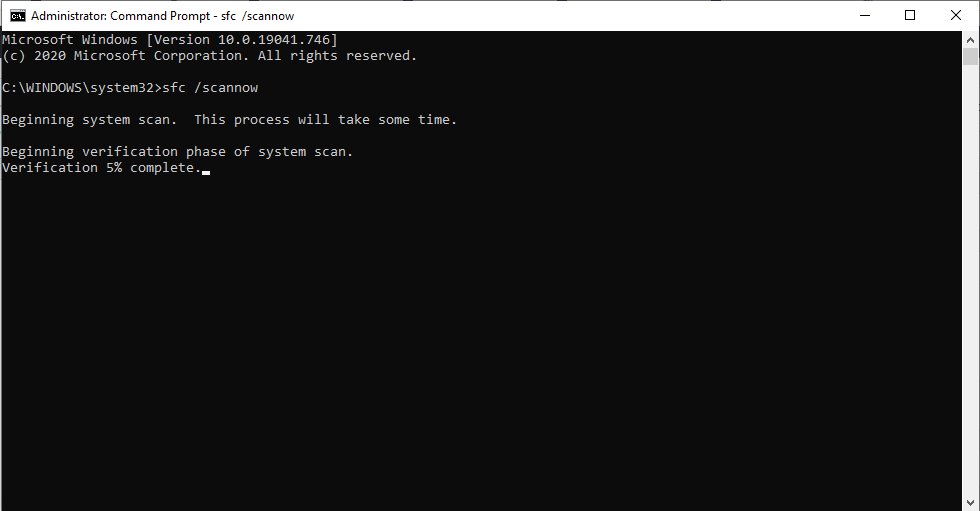
SFC به سرعت تمام فایل های سیستم شما را از نظر خرابی اسکن می کند. سپس سعی می کند هر مشکلی را که در فایل های شما پیدا می کند حل کند. پس از اتمام اسکن، باید کامپیوتر را مجددا راه اندازی کنید تا تغییرات منعکس شوند.
آیا می توانید صفحه کلید معیوب لپ تاپ را تعمیر کنید؟
امیدواریم یکی از این راه حل ها با موفقیت صفحه کلید لپ تاپ شما را تعمیر کند. اما اگر این کار را نکردند امید خود را از دست ندهید. اگر لپ تاپ شما تحت گارانتی است یا تعمیرگاه معتبری را می شناسید، باید بتوانید با حداقل تلاش، دستگاه را تعمیر کنید.
در همین حال، یک صفحه کلید بلوتوث یا USB می تواند به عنوان یک جایگزین کوتاه مدت استفاده شود، یا همچنین می توانید دوباره به صفحه کلید روی صفحه ویندوز 10 بروید.